Es sencillo crear un GIF en cualquier dispositivo y, además, existen muchas herramientas accesibles que pueden ayudarte a compilar imágenes y crear el GIF deseado. Pero en algunos casos, el archivo creado es demasiado grande para cargarlo en una plataforma o enviarlo por correo electrónico. Esto se debe a que no todos los creadores de GIF pueden ajustar eficazmente la dimensión de la imagen. Así que ahora necesitarás un Cambiar tamaño de GIF para cambiar la dimensión de ancho o alto, y este artículo lo guiará a través de ello.
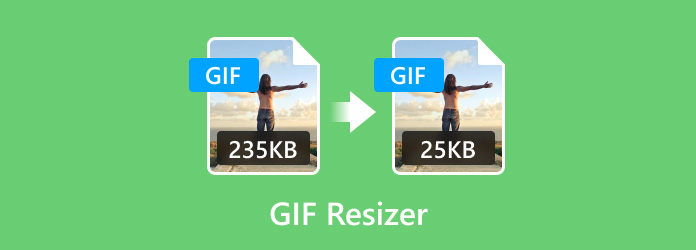
- Parte 1. ¿Cuál es la diferencia entre recortar y cambiar el tamaño?
- Parte 2. Los 8 mejores redimensionadores de GIF
- Parte 3. Preguntas frecuentes sobre los cambios de tamaño de GIF
Parte 1. ¿Cuál es la diferencia entre recortar y cambiar el tamaño?
Recortar y cambiar el tamaño son técnicas de imagen, pero a muchas personas les resulta difícil diferenciarlas. Pero aquí se explica cómo entender simplemente los dos:
Recortar significa eliminar una determinada parte de una imagen. Elimina la parte específica pero mantiene la relación de aspecto original, como la relación entre ancho y alto. Al hacerlo, el recorte puede eliminar los elementos no deseados de una imagen GIF pero reducir el tamaño general de la imagen.
Mientras tanto, cambiar el tamaño se ocupa de las dimensiones generales de un archivo de imagen. Puede utilizar esta técnica para reducir el tamaño del archivo que le impide compartirlo en línea o imprimirlo. Un hecho adicional es que muchas plataformas modernas en Internet mantienen un tamaño de archivo limitado para la carga, por lo que cambiar el tamaño sería una mejor opción. Pero tenga cuidado al cambiar el tamaño de sus imágenes porque puede afectar la calidad general y dar como resultado una salida pixelada.
Parte 2. Los 8 mejores redimensionadores de GIF
Es bueno que puedas encontrar muchas herramientas para cambiar el tamaño de GIF en Internet, pero buscar una confiable se vuelve un desafío si no conoces los criterios que buscas. Lo mejor es confiar en los siguientes criterios de selección para el cambio de tamaño de GIF deseado:
- Utilidad de interfaz: ya sea que sea un experto o un principiante en la edición de GIF, una herramienta debe venir con una interfaz que sea fácil de entender u operar. Si aprende rápidamente a utilizar la herramienta, podrá realizar su trabajo en poco tiempo.
- Eficacia del cambio de tamaño: el trabajo de un redimensionador de GIF es manipular las dimensiones del archivo de imagen como quiera el usuario. Algunas herramientas similares sólo reducirán el tamaño de la foto sin proteger la calidad.
- Funciones adicionales: compruebe la capacidad de la herramienta para cambiar el tamaño por lotes y admitir formatos. También es mejor si tiene una configuración de proporción que controle el proceso de cambio de tamaño.
- Resultado: por supuesto, el resultado final de una imagen redimensionada es lo que realmente importa. Como se mencionó, la calidad depende de la capacidad del redimensionador de GIF para controlar el proceso de reducción sin dañar la calidad general.
- Precio de la herramienta: la mayoría de las herramientas profesionales para cambiar el tamaño de GIF tienen versiones profesionales, por lo que es posible que tengas que pagar para usarlas. Sin embargo, sopese siempre las funciones que ofrece una herramienta para ver si vale la pena gastar dinero en ellas.
| Cambiadores de tamaño de GIF | Editar FPS | Disponibilidad de la plataforma | Otros formatos de imagen admitidos | Proceso de velocidad | Edición de GIF (recorte, filtros, ajuste de velocidad, etc.) |
| Convertidor de vídeo definitivo | 24FPS | Windows 11/10/8/7, Mac OS Sonoma y versiones posteriores | JPEG, GIF, PNG, BMP, TIFF, etc. | Rápido | |
| Ezgif | Ninguno | Chrome, Edge, Safari, etc. | JPEG, APNG, vídeos | Lento | |
| iLoveIMG | Ninguno | Chrome, Safari, Firefox, etc. | GIF | Lento | |
| Kapwing | Ninguno | Safari, Chrome, Edge, Firefox, etc. | GIF, JPEG | Promedio | |
| Photoshop | 30FPS | Windows, Mac, Android | GIF, BMP, PNG, TIFF, etc. | Rápido | |
| Gitgit | Ninguno | Safari, Firefox, Chrome, etc. | GIF | Lento | |
| GIPHY | Ninguno | Android, iOS, navegadores y escritorios | JPEG, GIF, PNG | Promedio | |
| CAÑUTILLO | 30FPS | Windows, Mac | JPEG, PNG, BMP, APNG, etc. | Rápido |
Por qué se confía en la revisión de Blu-ray Master
Solo brindamos información objetiva relacionada con los redimensionadores de GIF para cualquier plataforma. Y para brindarle la ayuda que necesita para buscar la mejor herramienta, nuestra revisión solo gira en torno a los siguientes métodos:
- Reunimos software similar y herramientas en línea capaces de cambiar el tamaño de GIF de manera efectiva. También incluimos en nuestros criterios herramientas populares y bajo demanda para una revisión imparcial.
- Hablando de opiniones imparciales sobre los redimensionadores de GIF, probamos cada herramienta para brindar una revisión exacta sobre su efectividad, facilidad de uso y otros aspectos.
- Los productos se comparan entre sí para diferenciar su estilo único de cambio de tamaño de GIF, edición, precios, etc.
- Además de nuestras reseñas personales, buscamos reseñas de usuarios de otras plataformas para mantener una reseña equilibrada del producto.
- Una vez publicada, esta revisión obtendrá comentarios y opiniones de los usuarios, y aprovecharemos esta oportunidad para crear revisiones más confiables de los productos Bluraycopys y los de otras compañías.
Convertidor de vídeo definitivo
Plataformas: Windows, Mac
Mejor para: Cambio de tamaño de GIF profesional con solo unos pocos pasos.
Este cambio de tamaño de GIF es una solución todo en uno para la edición de medios. Convertidor de vídeo definitivo es la mejor opción para crear y editar GIF como quieras. Proporciona una interfaz sencilla con muchas funciones, incluidas formas de convertir vídeos o imágenes a GIF, MP4, FLV y más de 500 formatos digitales. Pero más que su simplicidad, esta herramienta es capaz de ajustar las propiedades del GIF, incluyendo la velocidad, FPS, bucle, resolución y modo de zoom, dándole un aspecto profesional incluso después de subirlo a Internet. Puede probar otras funciones de Video Converter Ultimate de forma gratuita haciendo clic en el botón Descarga gratuita.
- Carga ilimitada de fotos y videos para crear GIF.
- Cambie el tamaño de los GIF según el ancho, alto y píxel.
- Compile y reorganice imágenes con controles de reproducción.
- Vista previa en tiempo real y proceso de exportación de alta velocidad.
Descarga gratis
Para ventanas
Descarga segura
Descarga gratis
para MacOS
Descarga segura
Paso 1. Descargue e instale Video Converter Ultimate en Windows o Mac. Inicie el software y navegue hasta la pestaña Caja de herramientas. Aquí encontrarás el Compresor de vídeo opción. Haga clic en él y elija el archivo GIF cuyo tamaño desea cambiar.
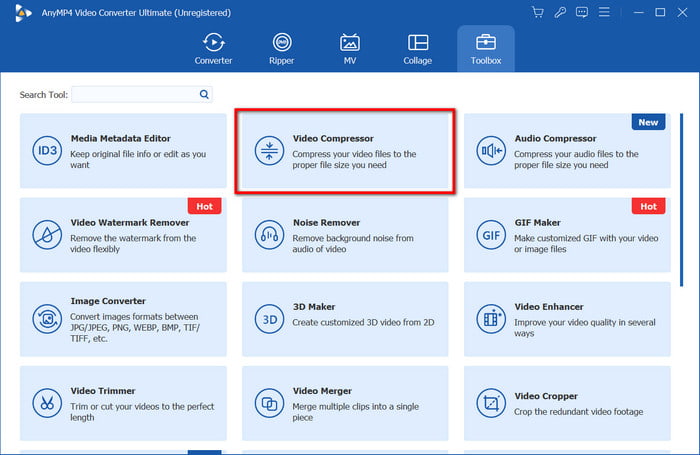
Paso 2. Una vez cargado el archivo, puedes ajustar el tamaño, formato, resolución, tasa de bits y otros. Tenga en cuenta que exceder el tamaño recomendado probablemente distorsionará la calidad original del archivo. Luego, haga clic en el Avance una vez que haya terminado con el ajuste.
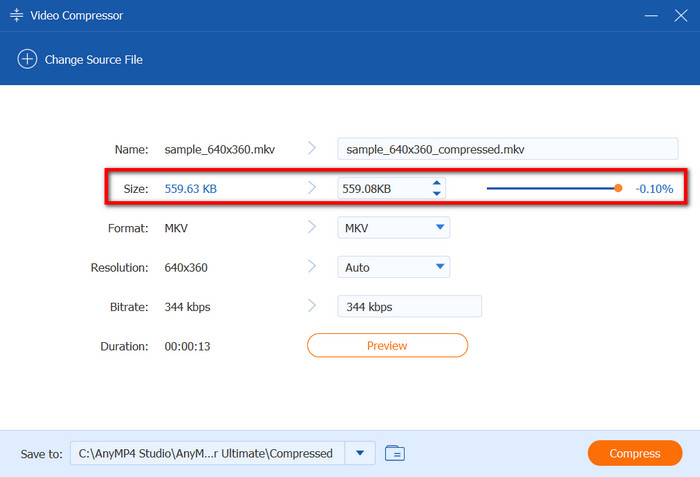
Paso 3. Lo siguiente que harás será elegir la carpeta de ubicación. Haga clic en el Salvar a menú en la parte inferior de la interfaz; luego puede seleccionar la carpeta deseada. Finalmente, haga clic en el Comprimir para cambiar el tamaño del GIF.
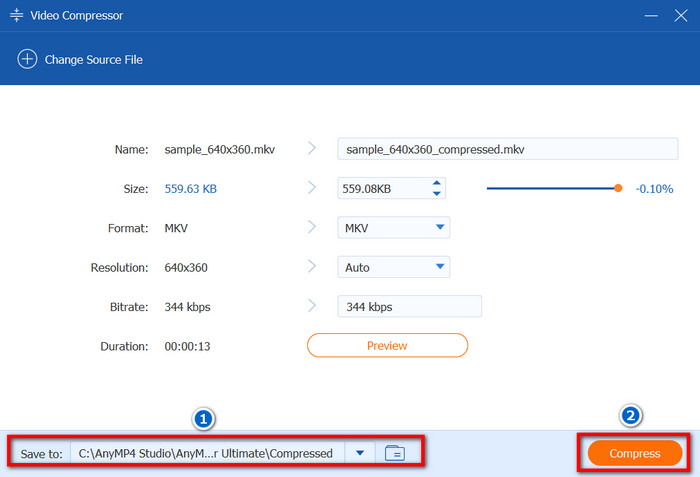
Video Converter Ultimate te ayuda a cambiar el tamaño de los GIF correctamente sin perder la calidad original. Dicho esto, ¡también está lleno de otras herramientas de edición que pueden ayudarte a convertir, fusionar, mejorar y editar cualquier tipo de medio digital!
Ventajas
- No hay pérdida de calidad al cambiar el tamaño del GIF.
- La versión gratuita es abundante.
- Lo suficientemente rápido para convertir archivos.
Contras
- Limitado a unos pocos GIF para cambiar el tamaño.
Ezgif
Plataformas: Chrome, Safari, etc.
Mejor para: Edición de vídeo y GIF online gratuita.
Ezgif es una popular herramienta en línea que ofrece servicios gratuitos para edición de videos e imágenes. Una de sus ventajas es cambiar el tamaño de los GIF animados en línea, lo que sólo requiere cargar un archivo y luego puedes editar sus propiedades en consecuencia. Además de eso, Ezgif también alberga otras funciones avanzadas que le permiten optimizar y agregar efectos a las imágenes.
Paso 1. Busque Ezgif en su navegador y seleccione la opción Cambiar tamaño en el menú superior. Haga clic en el Elija el archivo para cargar el archivo GIF.
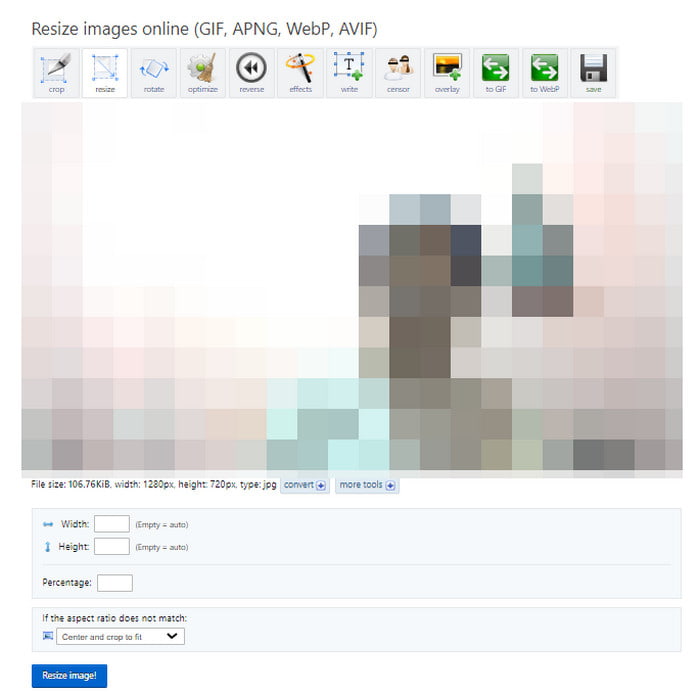
Paso 2. Cuando la imagen se cargue en la interfaz, proporcione el ancho, alto y porcentaje deseados. Haga clic en el Cambiar el tamaño de la imagen para procesar, luego descargue el archivo GIF redimensionado.
Gracias a este cambio de tamaño de GIF, siempre podrás acceder a funciones de edición gratuitas en tu navegador. Pero una cosa acerca de Ezgif son los menús desordenados, lo que significa que tendrás que tomarte tu tiempo para aprender sobre su interfaz para familiarizarte con ella.
Ventajas
- Cambie el tamaño y recorte los GIF al mismo tiempo.
- Puede revertir y agregar superposiciones al GIF.
- Vista previa en tiempo real.
Contras
- Demasiados anuncios.
- Lento en la carga y exportación.
iLoveIMG
Plataformas: Chrome, Firefox, Edge, Safari, etc.
Mejor para: edite GIF y otros archivos de imagen de forma masiva.
Otra herramienta para cambiar el tamaño de GIF en línea es iLoveIMG. Dado que se centra principalmente en Edición de imágenes GIF, esta herramienta ofrece varias funciones que pueden convertir archivos JPG a otros tipos de imágenes, mejorarlos, eliminar el fondo y más. La mejor parte de iLoveIMG es que puedes usarlo gratis sin aplicar marcas de agua a tus GIF.
Paso 1. Para cambiar el tamaño de los GIF con iLoveIMG, visite el sitio web oficial y elija el Cambiar el tamaño de la imagen opción. Cargue el archivo GIF desde su computadora, Dropbox o Google Drive.
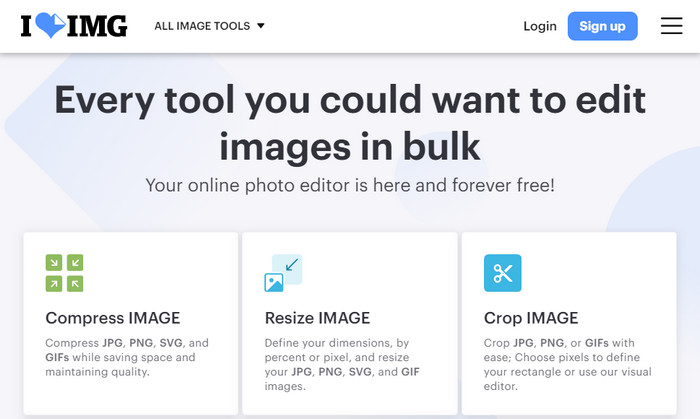
Paso 2. Puede agregar más imágenes para crear un cambio de tamaño por lotes haciendo clic en Agregar más imágenes botón. Luego, haga clic en el Cambiar el tamaño de las imágenes botón para completar el proceso.
Con iLoveIMG, cambiar el tamaño de los GIF en línea no es complicado. Con más de cinco funciones, esta alternativa también le permite convertir, mejorar y realizar una edición general de cualquier tipo de imagen.
Ventajas
- Interfaz limpia y fácil de operar.
- Ofrezca más herramientas de forma gratuita.
Contras
- No hay configuraciones avanzadas para cambiar el tamaño.
Kapwing
Plataformas: Borde, Opera, Chrome, etc.
Mejor para: Edición general de imágenes y GIF.
Kapwing es una herramienta basada en web a la que puede acceder desde navegadores como Chrome, Safari, Edge, etc. Es capaz de editar imágenes con su enorme biblioteca de herramientas, que incluyen Recorte de GIF, cambiar el tamaño, recortar, optimizar y más. Si bien es gratuita, Kapwing es una de las herramientas pagas que aplica marcas de agua a sus archivos. En este caso, puedes comprar uno de sus planes para eliminar la marca de agua y desbloquear más funciones.
Paso 1. Vaya al cambio de tamaño de GIF de Kapwing y haga clic en Subir para obtener el archivo GIF cuyo tamaño desea cambiar.
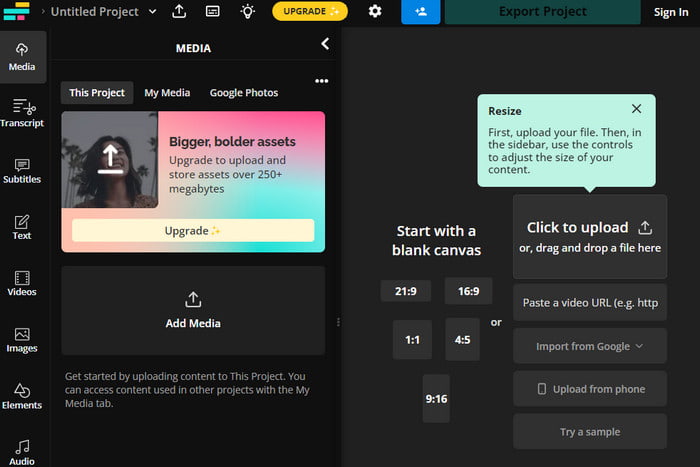
Paso 2. Cuando se carga la imagen, lo primero que verá es la relación de aspecto preestablecida, que aún puede personalizar ajustando los parámetros. Simplemente haga clic en Proyecto de exportación para guardar el archivo GIF.
Tenga en cuenta que Kapwing pondrá su marca en el archivo GIF redimensionado. Sólo cuando compres la versión pro podrás eliminarla y utilizar libremente sus funciones únicas.
Ventajas
- Conveniente para cambiar el tamaño de un GIF simple.
- Refina el fondo con colores sólidos.
Contras
- Inevitablemente se aplica una marca de agua al archivo editado.
- Limite a los usuarios a otras funciones de edición.
Photoshop
Plataformas: Windows, Mac
Mejor para: Cambio de tamaño de imagen y GIF profesional y complejo.
Cuando se trata de trabajo profesional, Photoshop será lo primero en lo que pensarás. No sólo es mejor para refinar imágenes, sino que también puedes usarlo para archivos GIF, incluido el cambio de tamaño, hacer GIF con imágenes, y más. Tiene un enfoque único para cambiar el tamaño de las imágenes, ya que define una nueva dimensión manteniendo perfectamente la relación de aspecto. Si tiene Photoshop en su dispositivo, será útil para cambiar el tamaño y editar GIF.
Paso 1. Abra Photoshop en su computadora y navegue hasta el menú Archivo para seleccionar el Abierto opción. Luego, puedes elegir el archivo GIF de tu carpeta y subirlo al programa.
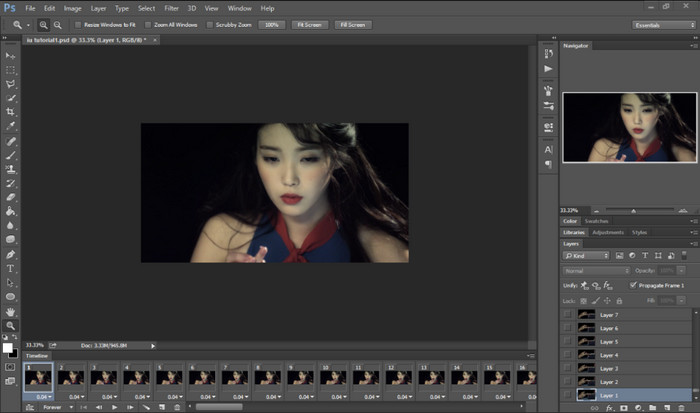
Paso 2. Una vez cargada la imagen, vaya al menú Imagen y elija la opción Tamaño de imagen. Alternativamente, puede presionar Alt+Ctrl+I en Windows o Opción+Comando+I en Mac para acceder a esta función.
Paso 3. Con la entrada actual que se muestra en el cuadro de diálogo, puede establecer los nuevos valores de ancho y alto en consecuencia. Para mantener la relación de aspecto original de la imagen, verifique la Restringir las proporciones caja. Una vez que haya hecho esto, guarde el resultado desde el menú Archivo.
Photoshop no sólo cambia el tamaño de los GIF de forma sencilla, sino que también te ayuda a definir la imagen a medida que avanzas. Sin embargo, se necesita tiempo para conocer sus funciones para obtener un resultado profesional. Por otro lado, es una compra costosa, por lo que aprender Photoshop parece una obligación.
Ventajas
- Excelente calidad de salida.
- Minimiza el desenfoque y los bordes nítidos después de cambiar el tamaño.
Contras
- Interfaz y características complejas.
- Pruebas gratuitas cortas y demasiado caras.
regalo
Plataformas: Chrome, Safari, Edge, etc.
Mejor para: Cambio de tamaño y edición de GIF KB en línea gratuitos.
Si está buscando una manera de cambiar el tamaño y editar sus GIF simultáneamente, se recomienda probar Gifgit. Es un editor de imágenes en línea que es multifuncional y proporciona diferentes herramientas en una sola plataforma. Aquí puede agregar texto, dibujar o ajustar los colores y tonos de la imagen. Tiene una cantidad decente de efectos y filtros que pueden embellecer las fotos con un solo clic. Además, Gifgit es conveniente en cualquier dispositivo que tengas porque puedes acceder a él en navegadores populares como Safari y Chrome.
Paso 1. Busque Gifgit en su navegador y abra la herramienta en línea. Haga clic en el Seleccione Archivo o arrastre y suelte la imagen desde su carpeta para cargarla. Para continuar, deberá registrarse mediante un correo electrónico.
Paso 2. En el menú desplegable de Imagen, seleccione el Cambiar tamaño opción. Luego, puede ajustar el ancho o el alto por porcentaje. Utilice las otras herramientas de edición para mejorar su archivo GIF o haga clic en el Ahorrar botón para procesar.
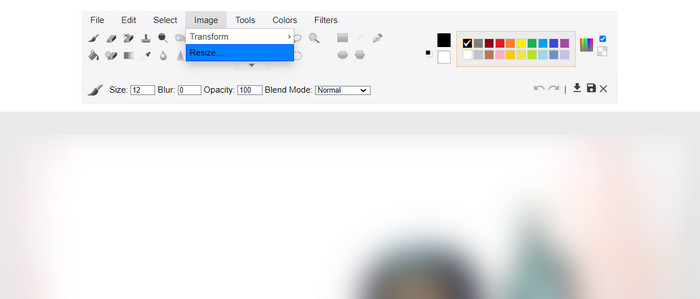
Gifgit es muy fácil de usar con su interfaz completa. Con esto, puedes cambiar el tamaño de los GIF cómodamente en cualquier dispositivo. Si hay un inconveniente de este cambio de tamaño de GIF es la falta de controles para el FPS, el bucle y la velocidad del GIF.
Ventajas
- No es necesario descargar el software.
- Sigue editando el historial.
- Edite varias capas de forma no destructiva.
Contras
- Casi lo mismo con la aplicación Paint en Windows.
- No hay configuraciones avanzadas para propiedades como velocidad y FPS.
GIPHY
Plataformas: Windows, Mac, Android, iOS, Chrome, etc.
Mejor para: Carga y edición de GIF en línea con compatibilidad con varios dispositivos.
En realidad, GIPHY es una plataforma enorme y popular donde puedes explorar una cantidad infinita de GIF. Pero además de su enorme colección de GIF, también puedes usar el editor de gifs para cambiar el tamaño de los GIF de forma gratuita. Lo único que necesita para usar GIPHY es una cuenta, que puede usar para descargar o cargar sus GIF en el sitio web.
Paso 1. Se recomienda que utilice una computadora de escritorio para usar GIPHY. Vaya al sitio web de GIPHY y haga clic en el botón Cargar en la esquina superior derecha. Puedes elegir un archivo GIF existente o crear uno desde cero.
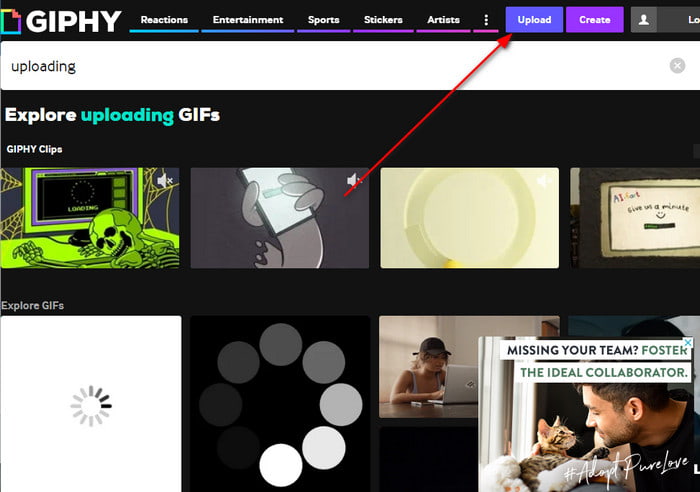
Paso 2. Cuando haya elegido el archivo, el sitio web le pedirá que cree una cuenta. Puede utilizar un correo electrónico de Google, Facebook u otra cuenta. Luego, haga clic en el botón Cargar y el tamaño del GIF cambiará automáticamente.
Dado que GIPHY sabe que la mayoría de las plataformas de redes sociales tienen un tamaño de archivo limitado para GIF, lo cambiará de tamaño correctamente sin perder demasiada calidad. Sin embargo, sigue siendo un riesgo ya que no sabes cuántos píxeles se eliminan en el GIF. Si tienes dudas, prueba las otras alternativas de este post.
Ventajas
- Sitio web interactivo con otros creadores.
- Proporcione efectos, filtros y efectos atractivos.
Contras
- No hay forma de saber cuánto se reduce el tamaño del GIF.
CAÑUTILLO
Plataformas: Windows, Mac
Mejor para: Alternativa gratuita y profesional para edición de imágenes y GIF.
¿Quieres un redimensionador de GIF profesional sin comprar Photoshop? Entonces GIMP podría ser para ti. Es una herramienta gratuita y de código abierto que puedes descargar en Windows y Mac. Al igual que Photoshop, está equipado con funciones que convierten las imágenes en proyectos de aspecto profesional, incluido un GIF redimensionado sin pérdida de calidad. Por supuesto, dado que está a la par de Photoshop, es necesario aprender a manejar GIMP para maximizar todo su potencial.
Paso 1. Abra GIMP y cargue el archivo GIF en su interfaz. Una vez hecho esto, elija el Imagen a escala o Tamaño del lienzo opción para cambiar el tamaño.
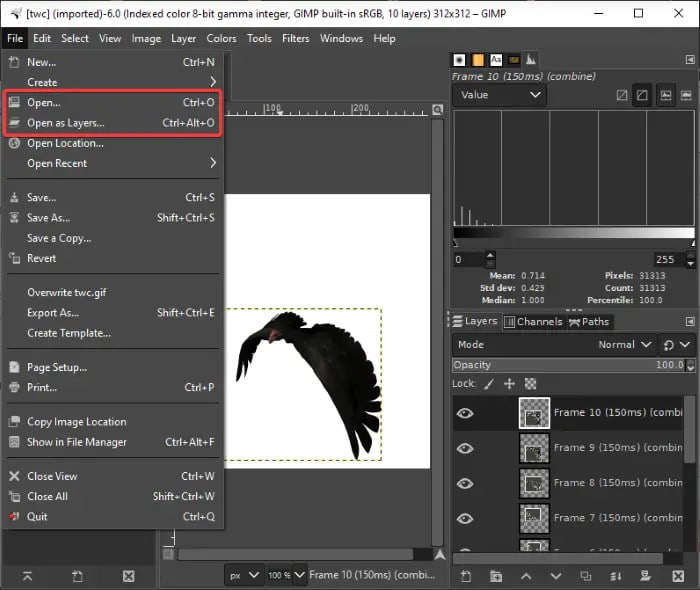
Paso 2. Alternativamente, puede ingresar una nueva dimensión preferida, incluido el peso y la altura. Luego, puede mantener la relación de aspecto tal como está marcando la casilla Cadena caja. Cambie el tamaño del GIF haciendo clic en Ahorrar botón.
Esta es una buena opción si quieres practicar el uso de una herramienta profesional sin gastar mucho dinero. No sólo es excelente para cambiar el tamaño de GIF, sino que GIMP también es capaz de realizar un trabajo más profesional si sabes cómo utilizar las herramientas integradas.
Ventajas
- Configuraciones de cambio de tamaño avanzadas y completas.
- Capaz de editar el FPS, la velocidad y la animación simultáneamente.
Contras
- Curva de aprendizaje pronunciada.
- Se necesitan muchos recursos y potencia informática.
Parte 3. Preguntas frecuentes sobre los redimensionadores de GIF
-
¿Cuál es el mejor redimensionador de GIF gratuito?
En esta revisión, descubrimos que el mejor software de escritorio es Video Converter Ultimate. Esto se debe a que proporciona una interfaz fácil de usar y garantiza un resultado al cambiar el tamaño de los GIF. Pero para las herramientas en línea, Ezgif sería la mejor opción, ya que se puede acceder a él desde cualquier navegador web y no se aplica ninguna marca de agua al archivo GIF redimensionado.
-
¿Cuál es el mejor tamaño de archivo GIF?
Cuando se trata de dimensiones de tamaño, se recomienda que un GIF tenga una resolución de 480p o 640 de ancho x 480 de alto. También se sugiere mantener las dimensiones por debajo de 1200 x 900 px porque la mayoría de las plataformas hoy en día tienen esto como limitación.
-
¿Cómo cambio el tamaño de un GIF pero mantengo la calidad?
Reducir el tamaño del archivo significa sacrificar una pequeña cantidad de la calidad original. Por lo tanto, se sugiere utilizar una herramienta que tenga parámetros avanzados para que pueda realizar cambios de tamaño sin demasiada pérdida de calidad. En otro caso, Photoshop y GIMP proporcionan funciones para suavizar y enfocar la imagen, por lo que la calidad sigue siendo la mejor, incluso con el tamaño reducido.
Terminando
Después de leer este artículo, ahora puedes encontrar lo mejor. Cambiadores de tamaño GIF puedes descargarlo en tu dispositivo. Además, existen herramientas en línea gratuitas que ofrecen cambio de tamaño de GIF, pero la mayoría de ellas son demasiado lentas en el procesamiento o aplican marcas de agua en sus archivos GIF. Para asegurarse de obtener la mejor calidad de salida, pruebe Video Converter Ultimate en Windows y Mac. ¡Es fácil de usar y proporciona el mejor resultado en edición, conversión y más de videos e imágenes!
Más de Blu-ray Master
- Domine los pasos sobre cómo agregar GIF a texto en cualquier dispositivo
- Cómo crear GIF usando GIF Makers en línea y en el escritorio
- Las 12 mejores aplicaciones para recortar GIF y cambiar la relación de aspecto de las animaciones
- Descubra los 2 métodos para revertir un GIF en línea y sin conexión
- Conozca los 11 mejores sitios GIF de memes y los mejores probados
- Repita GIF fácilmente utilizando los 3 mejores métodos [sin conexión y en línea]

